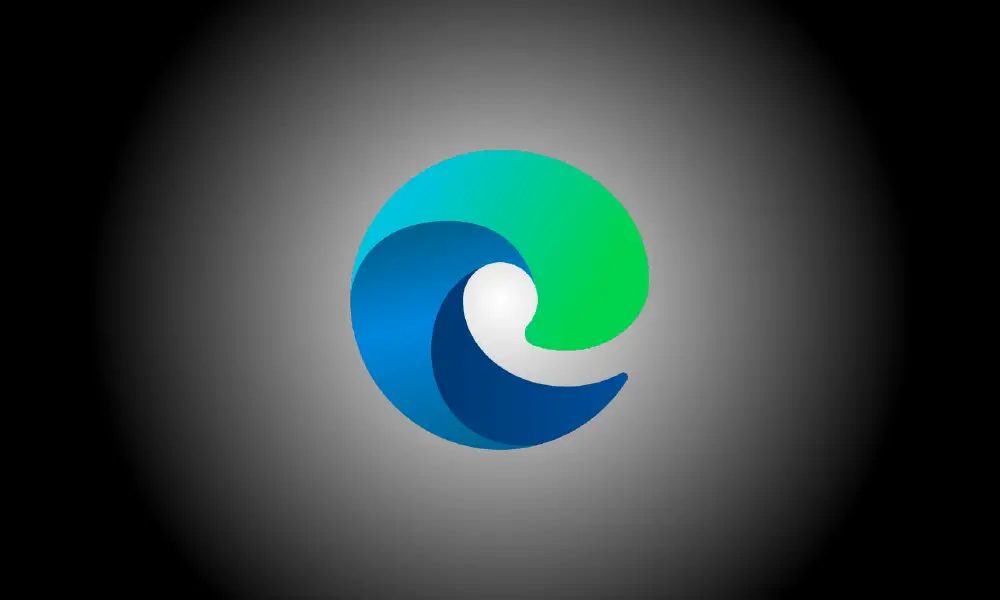소개
Windows 10의 어두운 테마를 활성화하면 Microsoft Edge가 어두운 테마를 활성화합니다. 밝은 테마로 Windows 10을 실행 중이고 Edge가 어두운 모드에서 작동하도록 하려면 Edge의 애플리케이션 설정에서 테마를 수동으로 활성화해야 합니다.
Microsoft Edge의 어두운 테마를 활성화하는 방법
메뉴 버튼을 클릭하고 "설정"을 선택하여 새로운 Chromium 기반 Microsoft Edge 브라우저에서 어두운 테마를 활성화합니다.
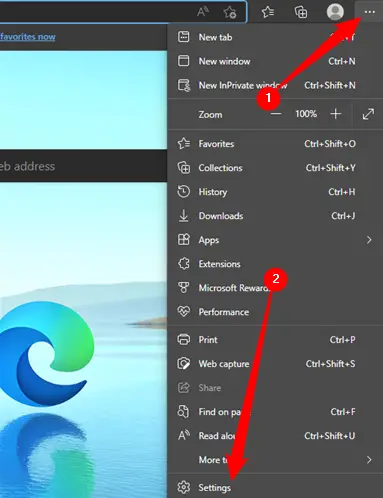
화면 왼쪽 상단의 메뉴 버튼을 클릭한 후 설정 페이지 왼쪽의 "모양" 카테고리를 선택합니다.
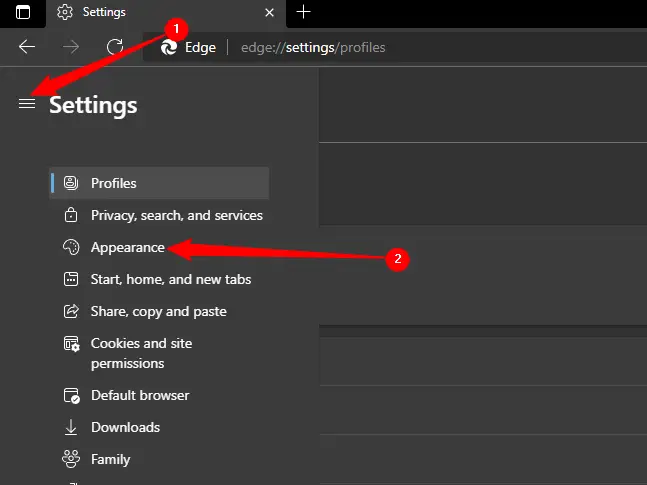
브라우저 사용자 정의 아래의 "테마" 상자에서 "어두움"을 선택합니다.
Edge는 기본적으로 "Light" 테마로 설정됩니다. 또는 "시스템 기본값"을 선택할 수 있습니다. 이 경우 Edge는 설정 앱에서 선택한 Windows 테마를 사용합니다. 시스템 강조 색상을 제공하면 제목 표시줄과 창 프레임에도 사용됩니다.
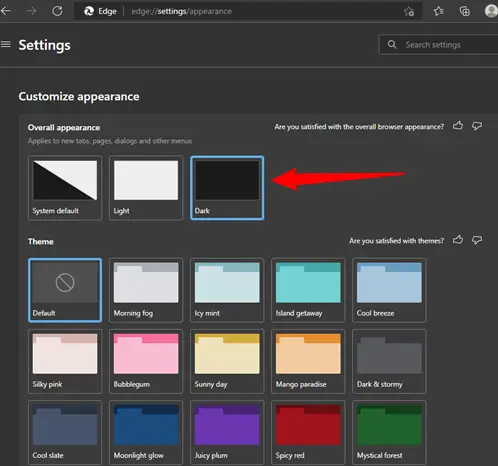
모든 웹사이트가 어두운 테마를 사용하도록 하는 방법
웹사이트는 브라우저의 어두운 테마를 사용하도록 선택할 수 있지만 현재는 거의 사용하지 않습니다. 반면에 Edge 브라우저는 Chromium을 기반으로 하며 Google Chrome과 동일한 실험적 "강제 다크 모드" 옵션이 있습니다.
Edge의 주소 표시줄에 "edge:/flags"를 입력하고 Enter 키를 눌러 활성화합니다.
에서 검색 창 실험 페이지 상단에 "다크 모드"를 입력합니다. "웹 콘텐츠에 대해 강제 다크 모드" 상자에서 "사용"을 선택합니다.
완료되면 "다시 시작" 버튼을 누릅니다. 마이크로소프트 엣지 열려 있는 모든 Edge 브라우저 창을 닫았다가 다시 엽니다. 열려 있는 탭은 잃지 않지만 계속하기 전에 웹 사이트에 작업(예: 양식에 입력한 데이터)을 저장했는지 확인하십시오.
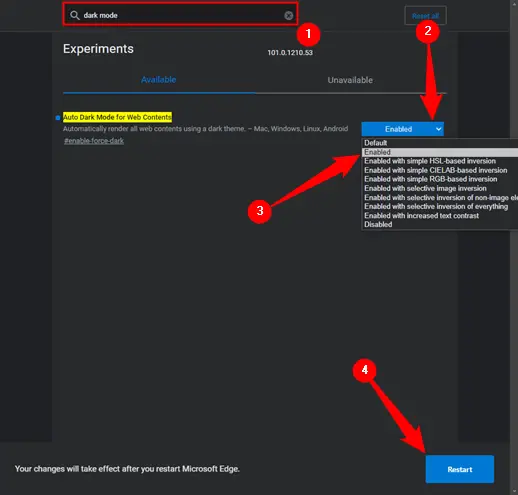
사이트를 탐색하고 작동 방식을 알아보세요. 플래그 페이지로 돌아가 "웹 콘텐츠에 대한 강제 다크 모드" 옵션을 "기본값"으로 변경하고 Edge를 다시 시작하여 이 옵션을 비활성화할 수 있습니다.
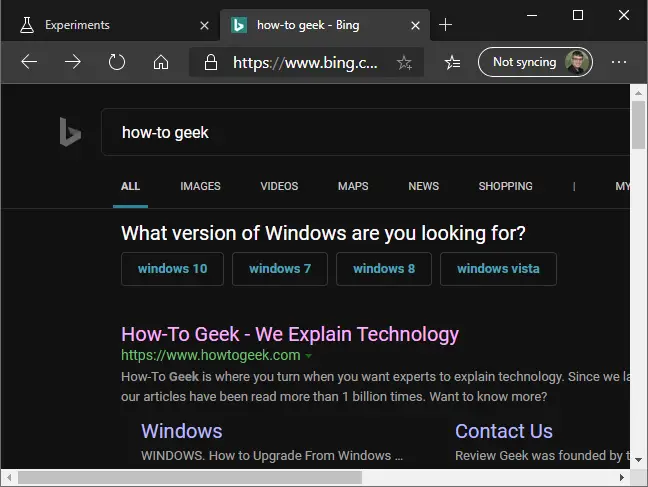
Microsoft Edge Classic에서 어두운 테마를 활성화합니다.
참고 사항: 비 크롬 엣지 지원은 2021년 봄에 중단되었습니다.
Windows 10용 Edge의 원래 버전에서 메뉴 버튼을 클릭한 다음 "설정" 명령을 선택하여 다크 모드를 활성화합니다.
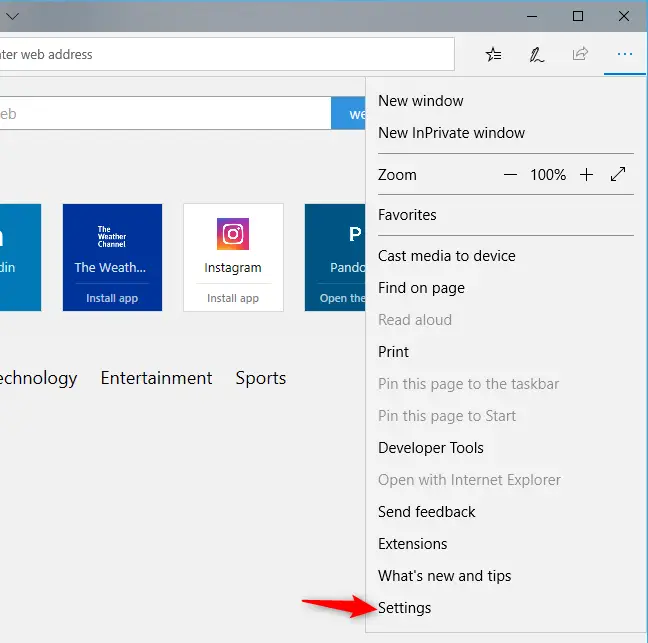
설정 창 상단에 있는 "테마 선택" 상자에서 "어두움" 옵션을 선택합니다.
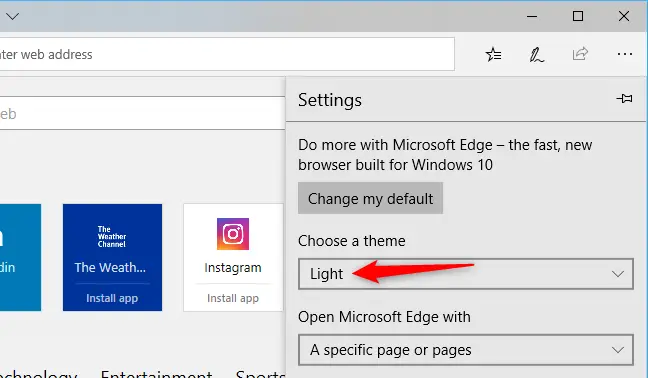
Edge는 Windows 10의 어두운 앱 테마 사용 여부에 관계없이 자동으로 어두운 모양으로 변경됩니다. Edge를 다시 밝은 모드로 변환하려면 언제든지 여기로 돌아올 수 있습니다.
이 옵션은 Windows 10 설정 앱의 시스템 전체 앱 테마 옵션과 완전히 별개입니다. 예를 들어, 다른 모든 애플리케이션을 일반 라이트 앱 모드로 유지하면서 어두운 Edge 브라우저 테마를 활용할 수 있습니다.
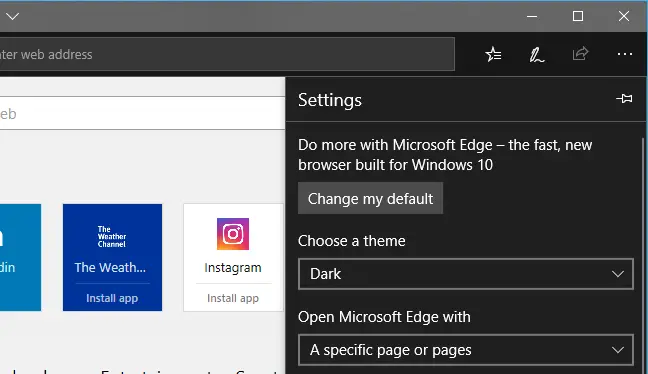
Edge에서 모든 웹 페이지를 어둡게 만드는 방법
참고 사항: 비 크롬 엣지 지원은 2021년 봄에 중단되었습니다.
테마 선택은 표시되는 웹 사이트가 아니라 Edge 인터페이스에만 영향을 줍니다. Microsoft Store에서 제공되는 Turn Off Lights와 같은 확장을 설치하여 이전 버전의 Microsoft Edge에서 웹 페이지를 더 어둡게 표시합니다.
이 확장 프로그램은 특히 어두운 배경의 웹에서 영화를 볼 수 있도록 설계되었지만 방문하는 모든 웹 페이지에 어두운 테마를 적용할 수도 있습니다. Dark Reader 확장 기능과 유사하게 작동합니다. 구글 크롬 그리고 모질라 파이어폭스.
이 확장 프로그램을 설정하려면 메뉴 > 확장 프로그램 > 조명 끄기 > 옵션으로 이동합니다.
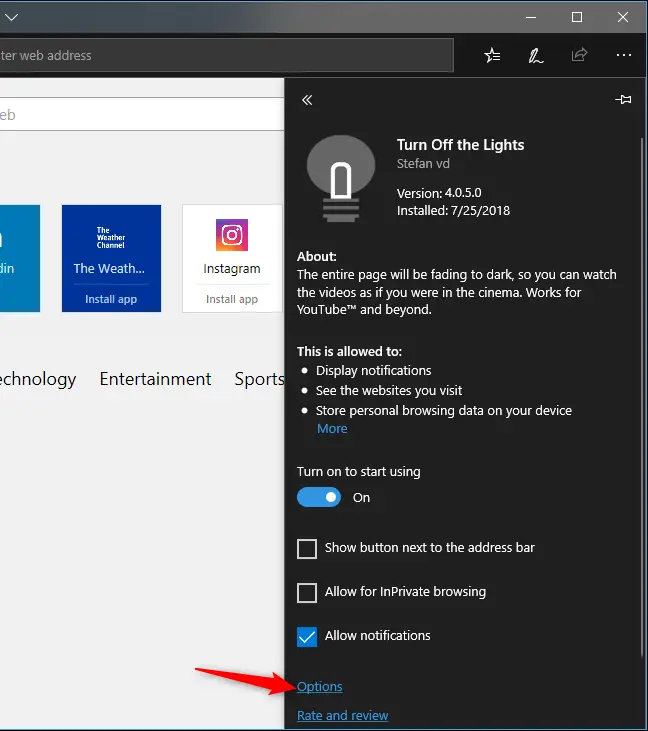
"야간 모드" 탭으로 이동한 다음 오른쪽에서 "웹 페이지 아래에 야간 스위치 버튼을 표시하여 페이지를 어둡게 또는 밝게 만들기" 옵션을 선택합니다. 플러그인은 야간 모드를 활성화하는 각 온라인 페이지에 버튼을 추가합니다.
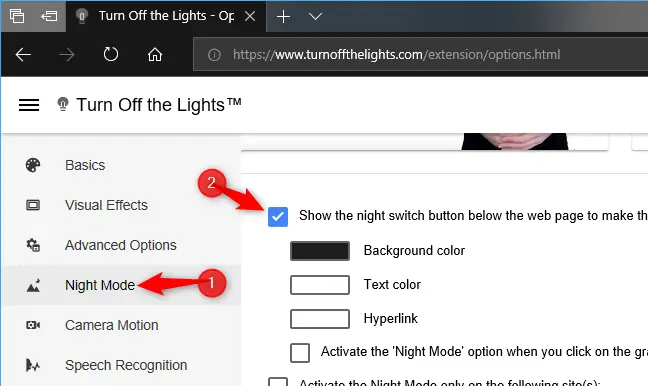
기본적으로 항상 야간 모드를 사용하려면 "새 웹 페이지가 시작되면 자동으로 야간 모드로 이동" 옵션을 활성화하십시오.
Configure the other choices here to function way you want—for example, you might configure the Night Mode switch to only display at night and not during the day.
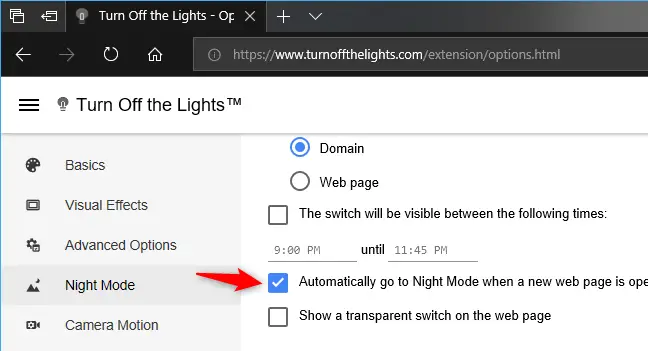
페이지 왼쪽 하단 모서리에 있는 "야간 모드" 버튼을 클릭하여 웹 페이지를 읽을 때 어두운 웹사이트 스타일을 켜거나 끕니다.
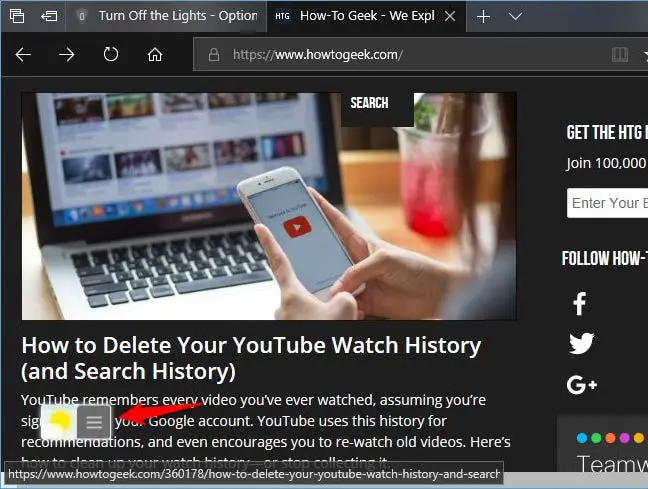
앞으로 어두운 웹 사이트 레이아웃을 사용하지 않기로 결정한 경우 메뉴 > 확장으로 이동하여 Edge에서 Turn Off Lights 확장을 조정, 비활성화 또는 삭제할 수 있습니다.